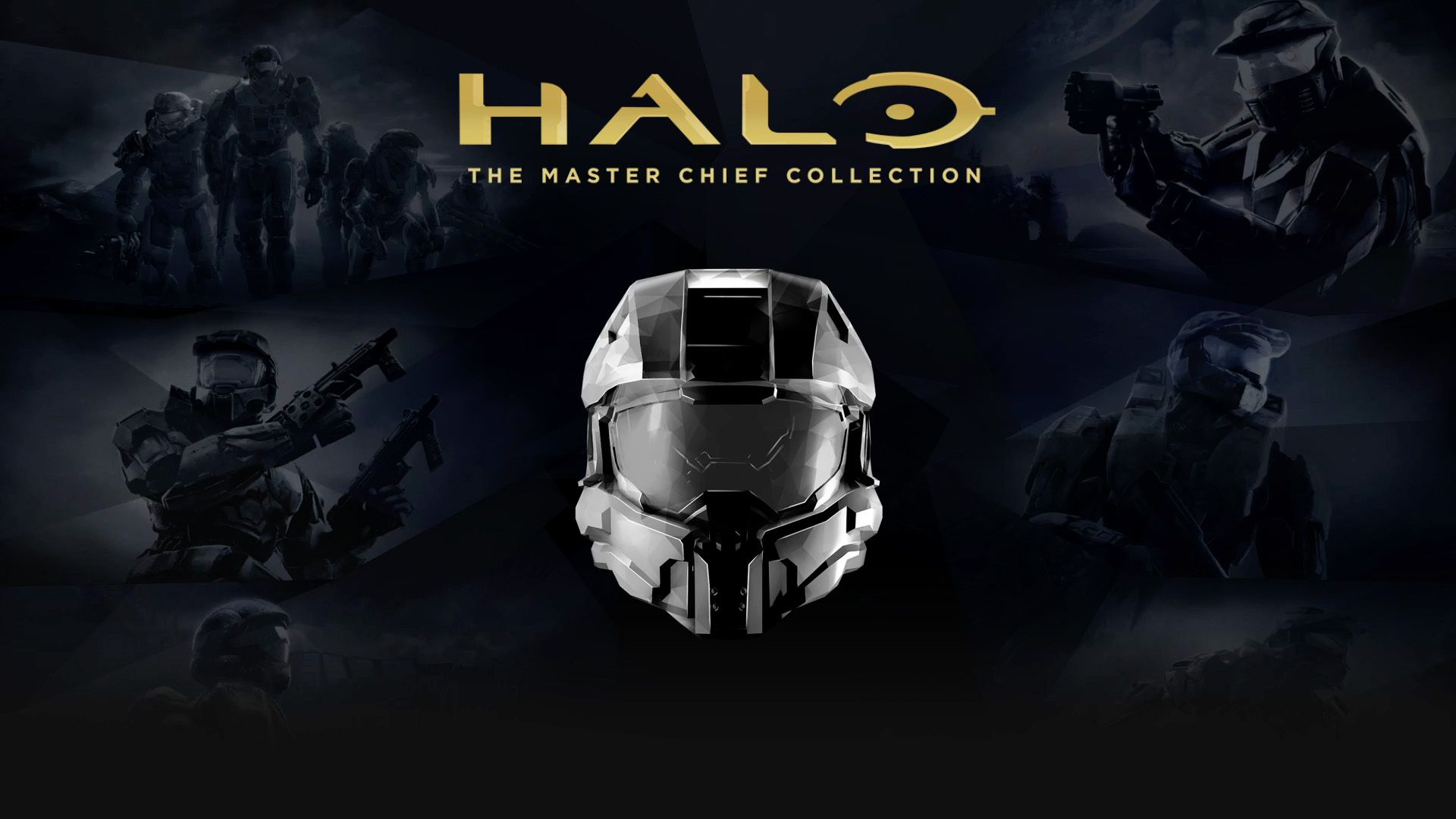Así que ha creado su nuevo equipo personalizado, no puede esperar para jugar Halo Reach, y abre el juego por primera vez y luego.
Te saluda con un enorme dedo medio y un poco de música triste de Halo para acompañarlo, como lo que luego ves después de presionar la tecla Intro y te da un signo de error. te molesta que pagaste el precio completo por un juego que ni siquiera funciona (¡343, por favor, soluciona!), y luego buscaste en la web y no pudiste encontrar una solución. bueno, podría tener el tuyo aquí, ya que algunas causas del error de inicio de sesión pueden diferir de otras PC.
Solución 1: simplemente inicie Halo MCC desde el menú de inicio de Windows o simplemente ábralo desde la aplicación Xbox.
Solución 2: Vaya a su explorador de archivos, vaya a «Esta PC», luego vaya a su C: Unidad> Usuarios> * Su nombre de perfil *> AppData> LocalLow. Ahora aquí encontrará una carpeta llamada «MCC» y lo que quiere hacer es simplemente hacer clic con el botón derecho y presionar eliminar. Ahora debería estar bien y podrá iniciar sesión, y tenga en cuenta que es posible que esto no funcione la segunda vez que reinicie su sistema.
Solución 3: haga clic con el botón derecho en el ícono del menú de inicio, haga clic en «Ejecutar» y escriba «Regedit» y luego le pedirá que abra el editor de registro. Luego vaya a «HKEY_CURRENT_USER»> «Software»> «Microsoft»> «XboxLive», luego desea eliminar todo dentro de las carpetas. Esto puede funcionar para algunas personas, aunque nunca funcionó para mí y no sé si es una edición que requiere que reinicie su PC para que surta efecto o no.
Solución 4: A veces no es culpa del juego sino de tu cortafuegos, así que ve a tu panel de control y desactiva tu cortafuegos y reinicia el juego desde allí.
Solución 5: Vaya a su panel de control, haga clic en «Ver por», luego véalos por íconos grandes o pequeños (su elección), luego vaya a «Herramientas administrativas», aparecerá otra ventana, entonces querrá ir a «Servicios» y otra ventana aparecerá y luego querrá desplazarse hacia abajo hasta que vea «Servicio de red de Xbox Live», selecciónelo, haga clic con el botón derecho y presione reiniciar. y luego está listo para comenzar y puede abrir el juego e iniciar sesión.
Si encuentro más soluciones, las agregaré aquí, ya que Halo es mi infancia y ocupa un lugar especial en mi corazón y seguiré encontrando formas de deshacerme de la señal de error.
Por Posta zorrera
MÁS GUÍAS DE JUEGOS PARA TI
Artículos Relacionados:
Sigue leyendo:
- Error de arma CE de Halo: The Master Chief Collection, error de zoom de francotirador Cómo solucionarlo
- Halo Infinite Cómo solucionar un problema de bloqueo
- Noble & Knightess – Episodio 1: error de sintaxis solucionado
- Halo: The Master Chief Collection – Cómo encontrar mapas de forja personalizados
- Serious Sam 4 Cómo reparar el ERROR de AMD (atidxx64.dll)
- Crucible Cómo corregir el tiempo de espera de inicio de sesión de error fatal (qué hacer)
- Halo Infinite Cómo arreglar TAA 1080p
- Persona 4 Golden Cómo arreglar la escena de tartamudeo débil
- Death Stranding «Error: su compilación de Windows 10 debe ser 1809 o más reciente» Cómo solucionarlo
- GTFO Alpha: Cómo solucionar sus problemas de FPS